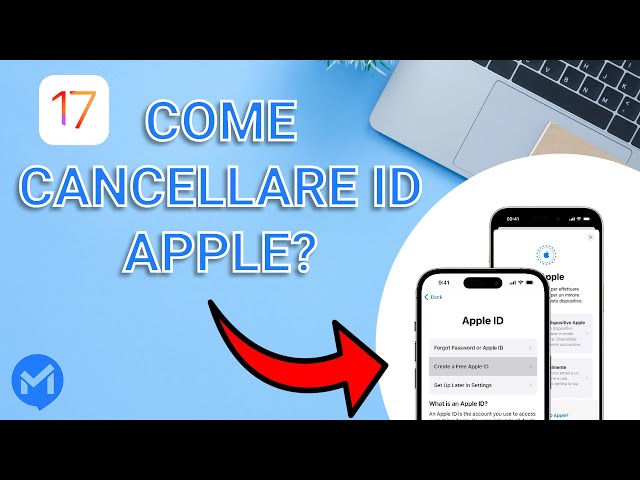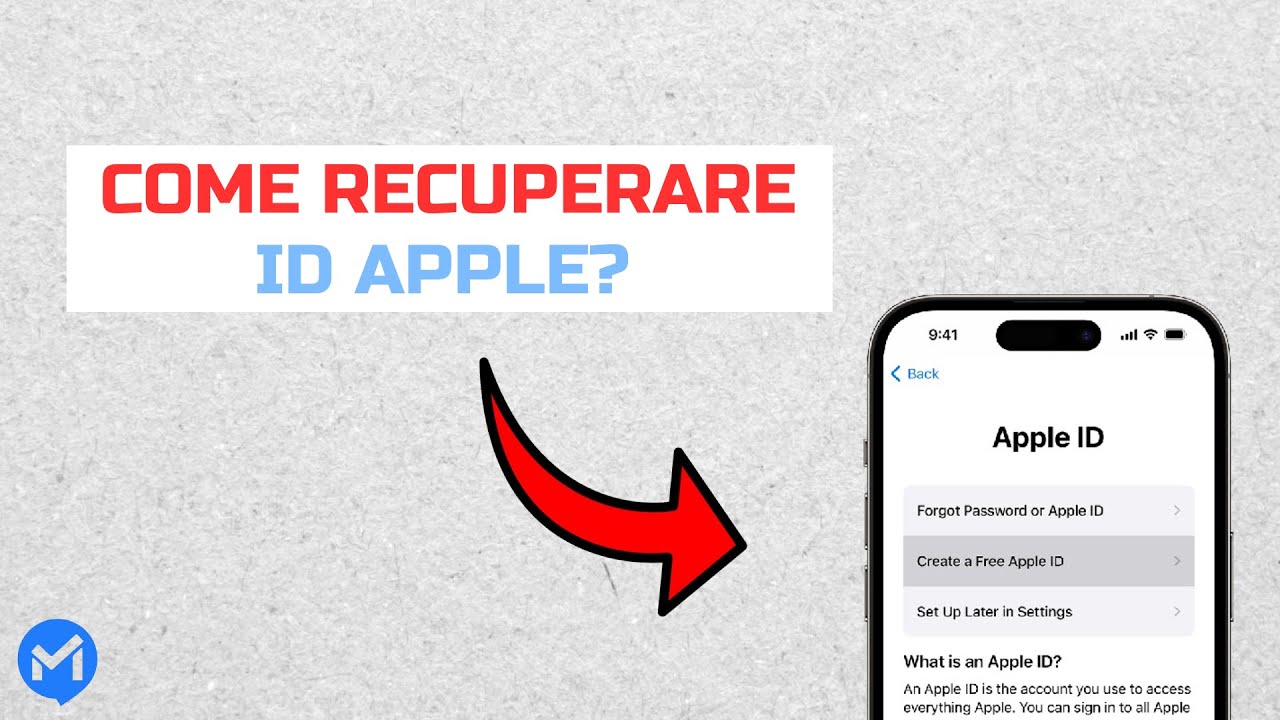Usa iMyFone LockWiper e puoi rimuovere l'account iCloud/ID Apple a casa senza l'aiuto di nessuno quando dimentichi la password. È compatibile con tutti i modelli di iPhone/iPad e tutte le versioni iOS.
Prova Gratis
*100% sicuro | privo di malware
L'ID Apple è necessario per scaricare e acquistare app da App Store, iTunes e persino per accedere a un account iCloud. Forse hai dimenticato la password dell'ID Apple o hai acquistato un iPhone o iPad usato e ti stai chiedendo come eliminare ID Apple senza password.
In questo articolo puoi trovare 3 soluzioni su come eliminare l'account iCloud/ID Apple senza password, inoltre puoi farlo da solo senza andare al negozio di riparazioni.
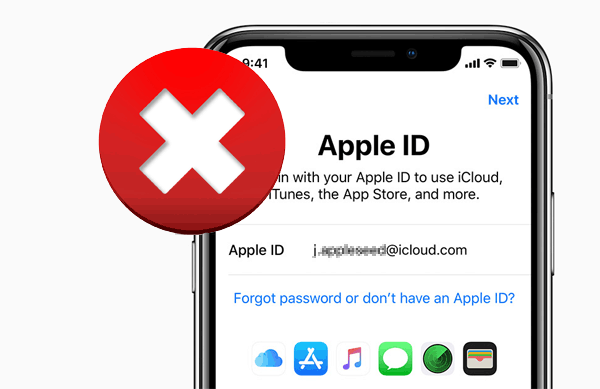
Come eliminare un ID Apple senza password [In 1 clic]
Quando ti stai chiedendo come rimuovere ID Apple senza password, dovresti sapere che la soluzione migliore è utilizzare un programma professionale come lo strumento di sblocco per iPhone - iMyFone LockWiper. Permette di eliminare ID Apple senza password in un solo clic, indipendentemente dal fatto che la funzione "Trova il mio iPhone" sia attiva o meno.

- Efficienza: Rimuove ID Apple su iPhone/iPad senza password e ne crea uno nuovo con un'alta percentuale di successo.
- Bassa richiesta: Funziona su qualsiasi iPhone disabilitato e non richiede alcuna risposta alla domanda di sicurezza dell'account precedente.
- Multifunzionalità: Può rimuovere Apple ID/Tempo di Utilizzo/MDM senza password in modo permanente.
- Facilità: La rimozione può essere effettuata facilmente da soli a casa e non è necessario disporre del codice IMEI.
- Compatibilità: Compatibile con vari modelli e versioni di dispositivi iOS, inclusi i più recenti iPhone 16 e iOS 18.
Passaggio 1: Dopo aver installato iMyFone LockWiper sul computer, avvialo. Collega il dispositivo da cui vuoi eliminare l'ID Apple al computer e autorizza la connessione.
Passaggio 2: Seleziona la modalità Sblocca ID Apple e poi clicca sul pulsante Avvio.

Passaggio 3: Il programma inizierà a eliminare ID Apple se "Trova il mio iPhone" è disattivato. Se la funzione "Trova il mio iPhone" è attivata, segui le istruzioni visualizzate sullo schermo per ripristinare tutte le impostazioni del dispositivo. La procedura si concluderà in 5 minuti.
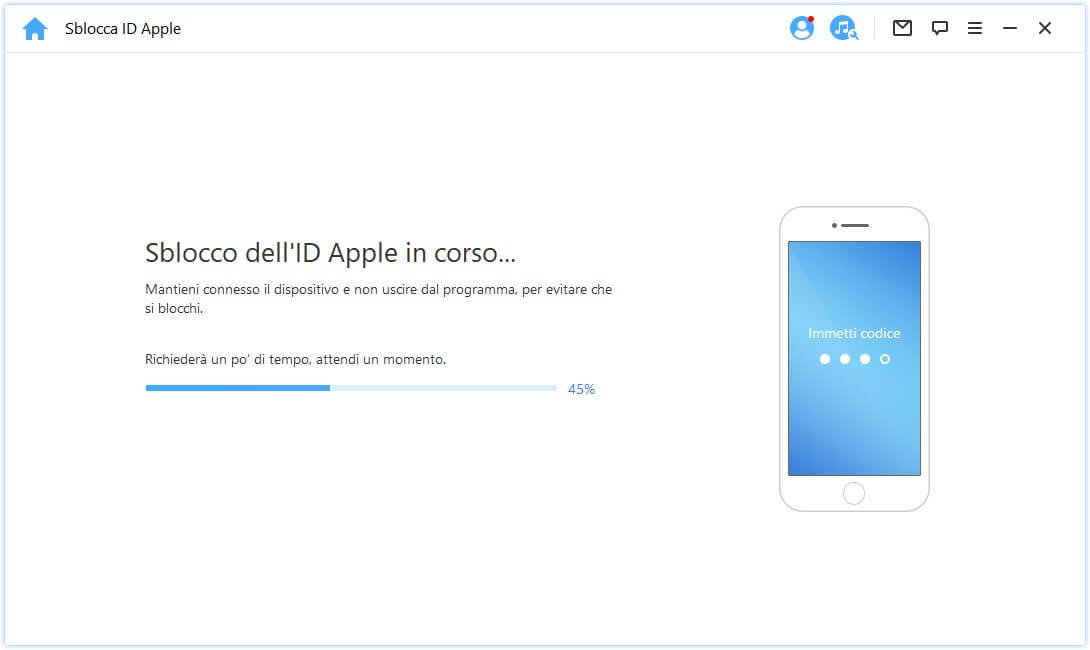
[Guida Video] Come eliminare un ID Apple non mio senza password
Tips:
Non è possibile uscire da ID Apple, e sul tuo iPhone compare il messaggio "La disconnessione non è disponibile a causa di restrizioni"? Perché, in definitiva, ID Apple non può essere disconnesso? Puoi trovare la risposta in questo tutorial!
Come cancellare ID Apple con iTunes [Trova il mio iPhone disattivato]
Oltre allo strumento di sblocco, è possibile utilizzare iTunes per eliminare l'account iCloud senza password. Ma "Trova il mio iPhone" deve essere disattivato, altrimenti non è possibile eliminare ID Apple senza password.
Nota
Passaggio 1: Assicurati di avere l'ultima versione di iTunes. Collega l'iPhone al computer.
Passaggio 2: Durante la connessione, metti l'iPhone in modalità di recupero. I passaggi per entrare in modalità recupero variano a seconda del modello, sono i seguenti:
Per iPhone 8 o successivi:
Premi e rilascia il tasto del volume su, quindi fai lo stesso con il tasto del volume giù. Successivamente, premi il tasto laterale fino a quando non compare la schermata di connessione a iTunes.
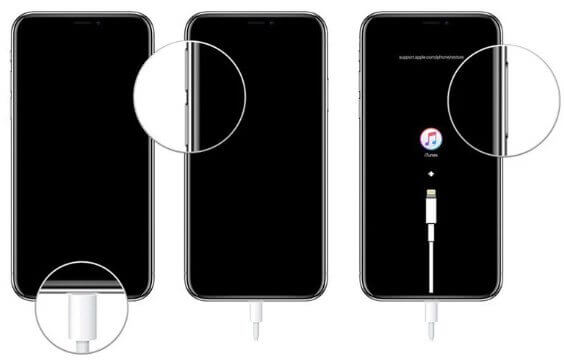
Per iPhone 7 o 7 Plus:
Premi contemporaneamente il tasto del volume giù e il tasto laterale fino a quando non compare la schermata di connessione a iTunes.
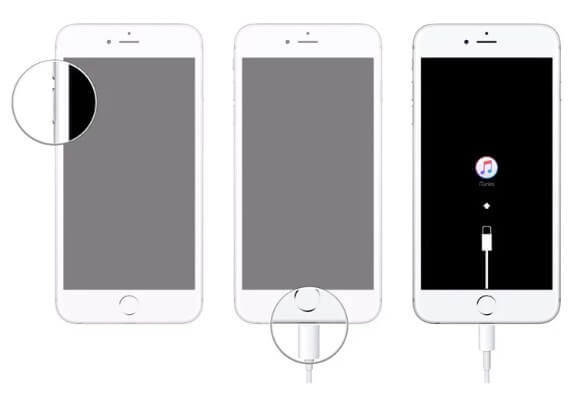
Per iPhone 6, 6S o precedenti:
Premi contemporaneamente il tasto superiore e il tasto Home fino a quando non compare la schermata di connessione a iTunes.
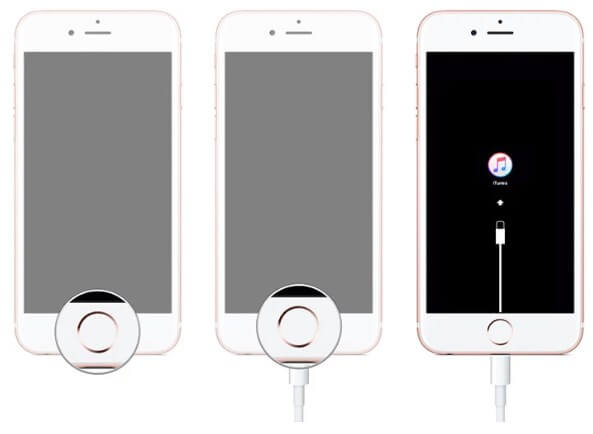
Passaggio 3: Una volta entrati in modalità di recupero, comparirà un messaggio con l'opzione "Ripristina o Aggiorna in iTunes". Seleziona "Ripristina" e il tuo iPhone verrà ripristinato e tutti i dati saranno cancellati. Dopo il riavvio dell'iPhone, l'ID di Apple verrà eliminato.
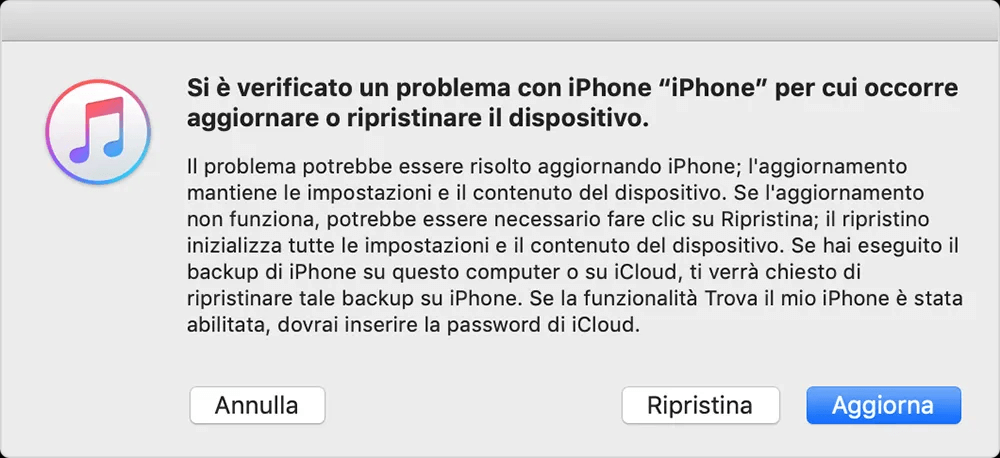
Come recuperare la password dell'ID Apple su iPhone/iPad [Con codice di verifica]
La importanza dell'account ID Apple è ben nota, quando si perde la password dell'ID Apple, in primo luogo si può cercare di ripristinare la password dell'ID Apple per recuperarla.
Passaggio 1: Sul tuo iPhone o iPad, vai a Impostazioni > Password e sicurezza.
Passaggio 2: Tocca l'indirizzo e-mail in alto.
Passaggio 3: Clicca su "Hai dimenticato l'ID Apple o la password".
Passaggio 4: Inserisci l'indirizzo e-mail dell'ID Apple.
Passaggio 5: Rispondi alle domande di sicurezza precedentemente impostate. Quindi sarà possibile reimpostare la password dell'ID Apple.
Passaggio 6: Inserisci la nuova password e confermala.
Dopo aver reimpostato la password dell'ID Apple, ti consiglio di impostare un processo di "autenticazione a due fattori" o "verifica in due passaggi" per il tuo account Apple. Questi sono molto affidabili e possono funzionare anche se dimentichi l'ID Apple o la password.
【Video Tutorial】Ripristinare la password dell'Apple ID
Conclusione
Essere bloccati con un dispositivo iOS dotato di un ID Apple di cui non si conosce la password comporta molte limitazioni. Ad esempio, non sarà possibile cambiare account sul dispositivo o avere il pieno controllo del dispositivo iOS.
Eliminando un ID Apple senza password, si elimina la possibilità che il proprietario originale del dispositivo iOS possa rintracciare il tuo account iDevice o bloccare da remoto l'uso del tuo iPhone. iMyFone LockWiper, il programma professionale per eliminare ID Apple senza password, è il modo più facile e sicuro. Inoltre, fornisce altre funzioni come la rimozione del blocco di Tempo Utilizzo senza perdere dati, la rimozione di MDM, ecc. Provalo ora gratuitamente!